Word压缩这个问题困扰着超多小伙伴们,大家不知道怎么来处理,有些Word文件里面的内容很多,导致占用很多的内存,非常占用各位的储存空间,很多朋友们首先就会想到将其进行压缩,这样就能够减少占用的内存空间了,但是用户们不知道怎么来处理,那么就快点来这里看看吧。

方式一:彩虹办公打开软件,在首页里找到文件处理后就点击进入,在文件处理一栏里找出Word压缩(Word文件压缩大小)功能后再次点击进去,这样就可以立即上手来处理了。

进来之后,就会看到Word压缩了,点击下方蓝色的加号按钮来添加文件,一键将需要压缩的Word文件导入进来就行了,非常的方便快捷哦。
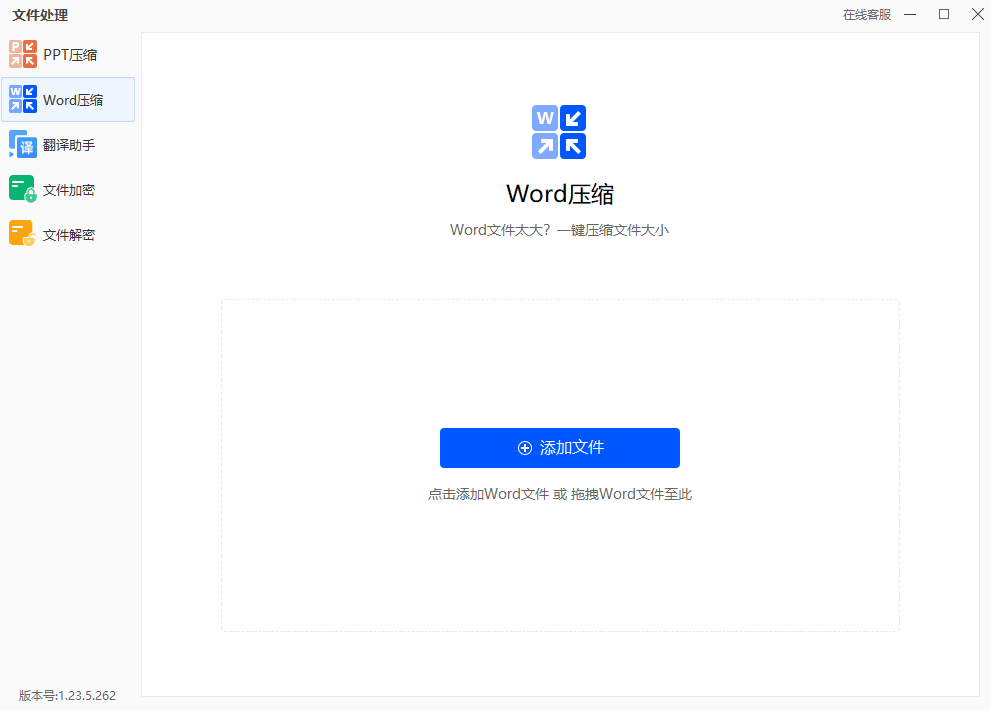
添加完成之后,就可以直接来设置分辨率,里面提供了三种给各位选择,根据自己的需求来挑选,然后来设置输出目录,最后点击开始处理。
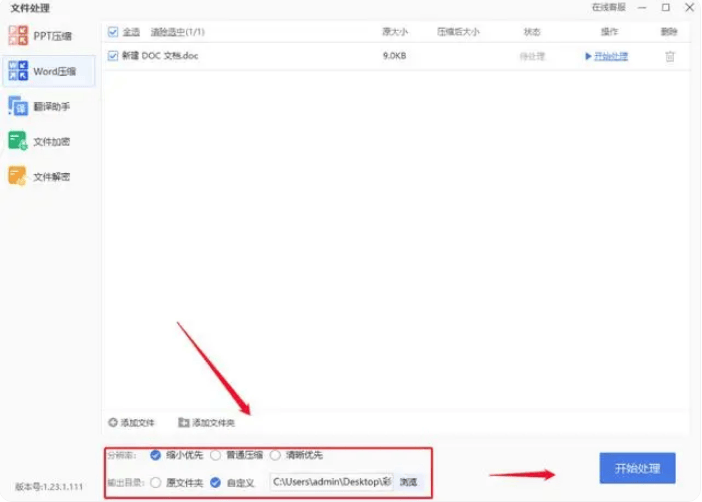
方式二:讯米在线压缩工具我们在电脑的浏览器中将这个工具打开使用,在导航上可以看到五个压缩功能,我们先点击其中的word压缩功能,如果有其它文件压缩需要,也可以使用,然后再点击下面的选择Word蓝色按钮,便能将需要压缩的word文档上传到网站上了。
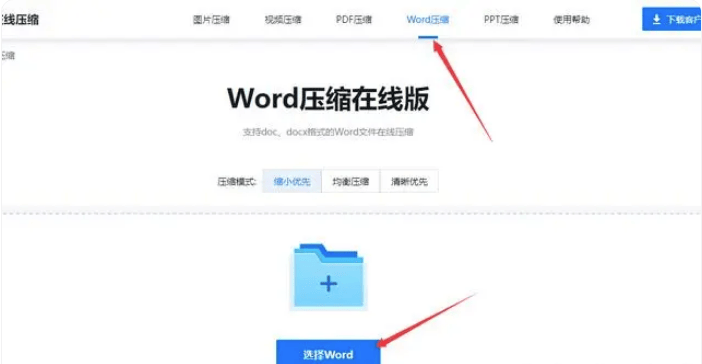
上传好文件后软件就会逻辑启动压缩模式,等状态进度条变成绿色的时候,说明压缩已经完成,我们点击下载按钮,便能将压缩后的word文档下载到电脑上了,这个工具支持word文档批量压缩,还是非常实用的。
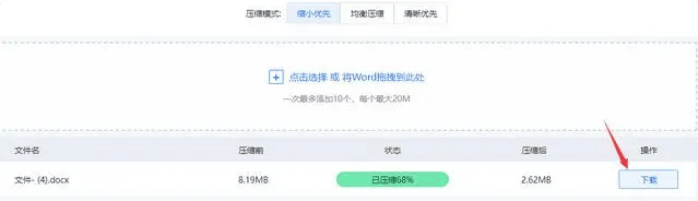
方式三:云朵办公中心先打开软件,这个软件的word压缩功能比较隐蔽,我们点击左边的文件处理选项,随后在右边就能找到word压缩功能了,点击这个功能进入到下一步。
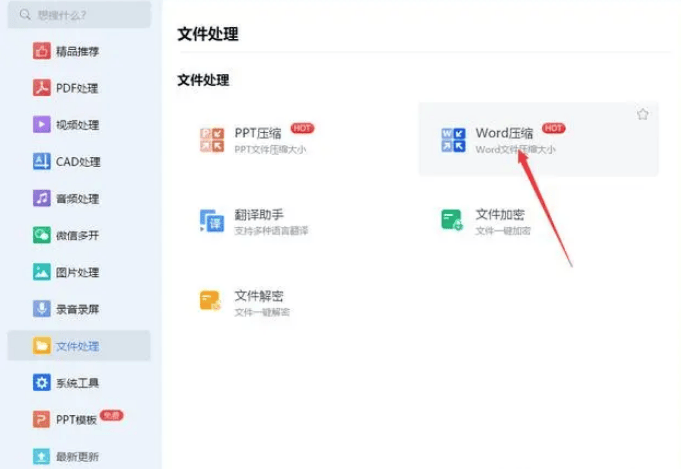
我们来到操作界面后,点击这个界面上中间的蓝色按钮,将需要压缩的word文档添加到软件中,支持多个word文件一起添加一起压缩。
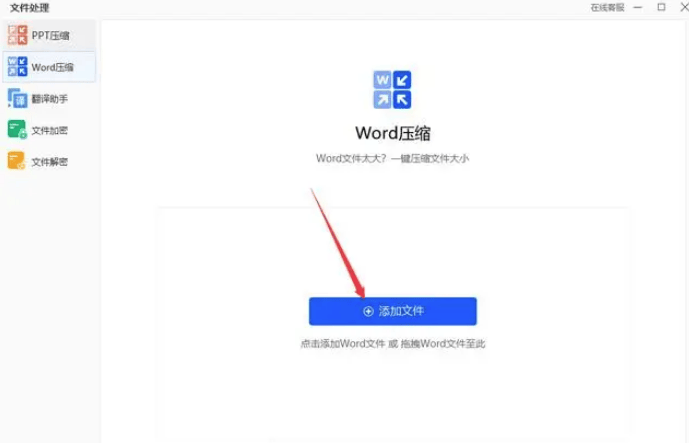
如下图所示在左下方设置压缩参数,主要是选择压缩方式,一共有三种;然后设一下输出目录,输出目录其实就是压缩后word文件的保存位置,最后我们点击右下方的开始处理按钮,就能够实现word文档的压缩了完成压缩后找到哦我们设置的输出目录,里面就能看到压缩后的word文档。
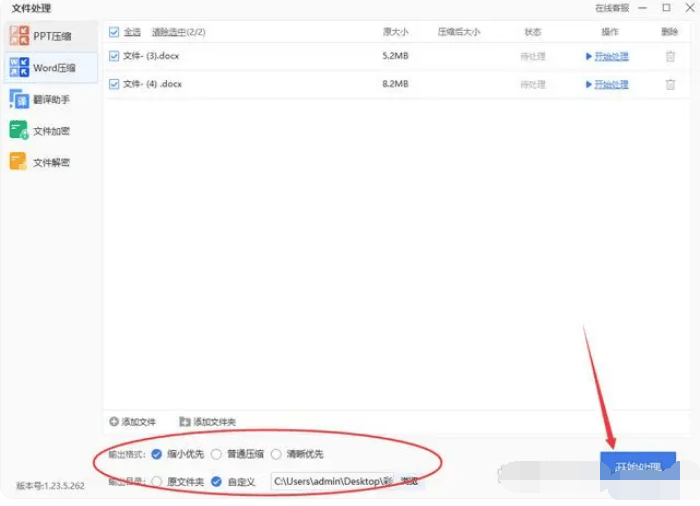
上方这三种方法都是小编精心给大家准备的,都可以帮助用户们快速轻松的上手来处理Word压缩这个问题,操作的过程中没有复杂繁琐的流程哦。返回搜狐,查看更多责任编辑:
亲爱的读者们,感谢您花时间阅读本文。如果您对本文有任何疑问或建议,请随时联系我。我非常乐意与您交流。







发表评论:
◎欢迎参与讨论,请在这里发表您的看法、交流您的观点。